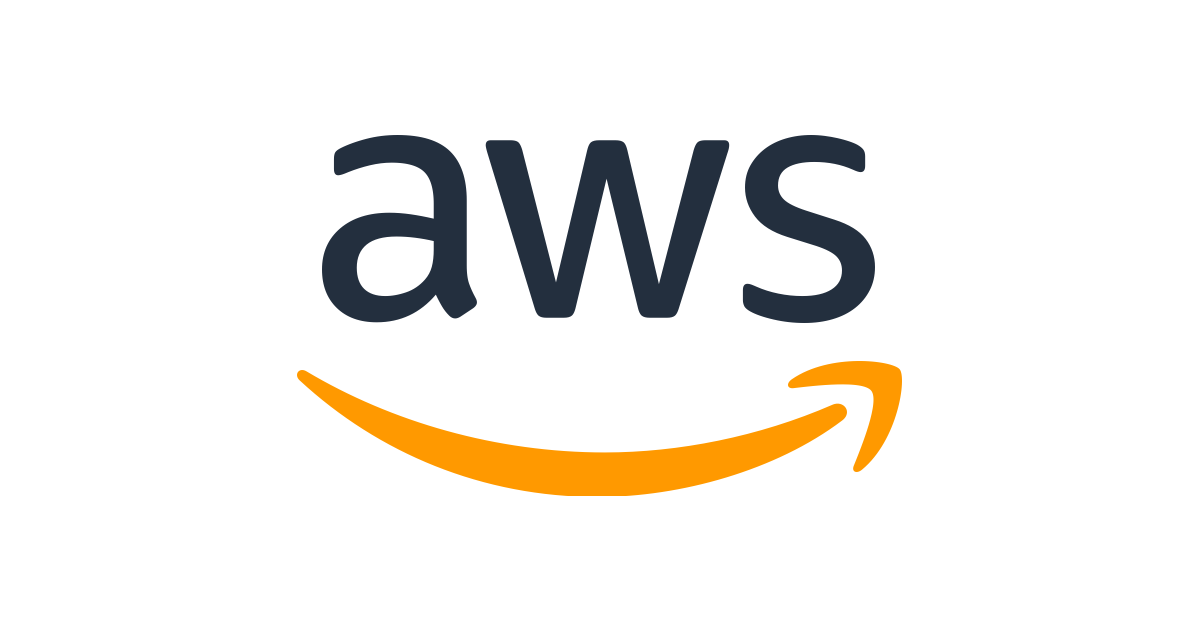- 글에 적은 내용 중 잘못된 부분은 댓글로 적어주시면 감사하겠습니다!
이번에 팀 프로젝트를 진행하면서 한 개의 계정으로 두 명이 작업하려고 한다.
혼자 사용할 때는 그냥 루트 계정으로 사용했는데, 이것도 보안상 좋지 않다고 AWS에서는 IAM 사용자를 추가해서 사용할 것을 권장한다.
그래서 이참에 IAM 사용자를 추가해봤다!
개요
IAM이란?
AWS Identity and Access Management의 약자로, AWS 리소스에 대한 액세스를 안전하게 제어할 수 있는 웹 서비스다.
IAM을 사용하면 인증(로그인) 및 권한 부여된 사용자를 제어할 수 있고, 루트 계정이 아니기 때문에 해킹당해도 보안상 안전하다!
IAM 기능
1. AWS 계정에 대한 공유 액세스
- 암호나 액세스 키를 공유하지 않고도 AWS 계정의 리소스를 관리하고 사용할 수 있는 권한을 다른 사람에게 부여할 수 있다.
2. 세분화된 권한
- 리소스에 따라 여러 사람에게 다양한 권한을 부여할 수 있다.
일부 사용자에게는 EC2, S3에 대한 완전한 권한을 부여하고, 일부 사용자에게는 EC2에 대한 읽기 권한만 부여가 가능하다.
3. 멀티 팩터 인증 (MFA)
- 보안 강화를 위해 계정과 개별 사용자에게 2팩터 인증을 추가할 수 있다.
- 쉽게 말해 2단계 인증을 통한 로그인이 가능하다.
IAM 액세스
다음 중 한 가지 방법을 사용하면 IAM으로 작업할 수 있다.
1. AWS Management Console
- 브라우저 기반 인터페이스
2. AWS 명령줄 도구
- CLI 기반 인터페이스
3. AWS SDK
- 다양한 프로그래밍 언어 및 플랫폼을 위한 SDK 제공
4. IAM HTTPS API
- 서비스로 직접 HTTPS 요청을 실행할 수 있는 API
IAM 설정
본격적으로 IAM을 설정해서 사용자를 추가해보자
기본적으로 IAM 사용자를 추가하는 프로세스는 아래와 같다.
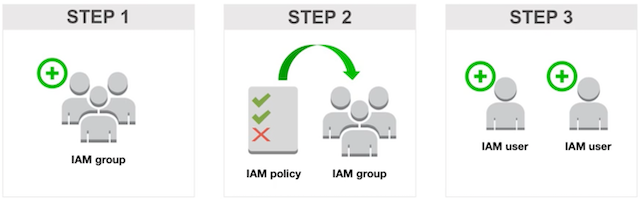
1. 그룹 생성
IAM 서비스에 들어가서 [액세스 관리] - [사용자 그룹]에 들어간다.
오른쪽 상단의 사용자 추가를 누른다.
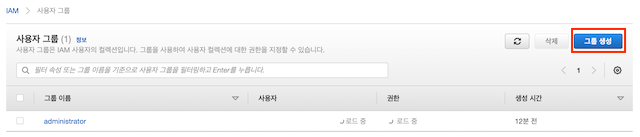
그룹 이름을 입력한 뒤,
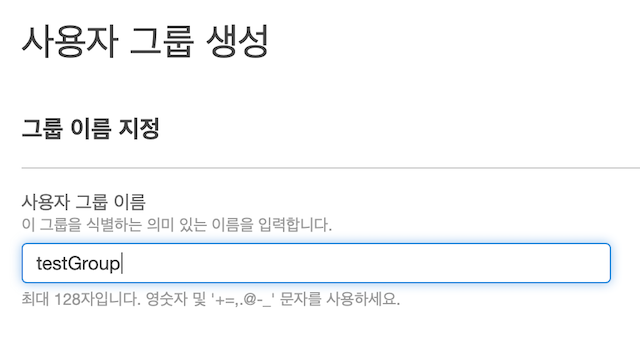
권한 부여를 해주면 된다. 용도에 따라 설정하자
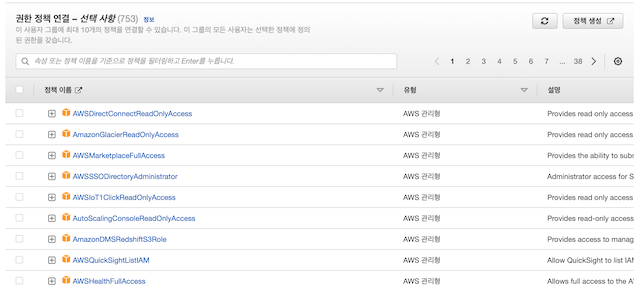
2. 사용자 추가
다시 [액세스 관리] - [사용자] 탭에 들어가서 사용자 추가를 누른다.
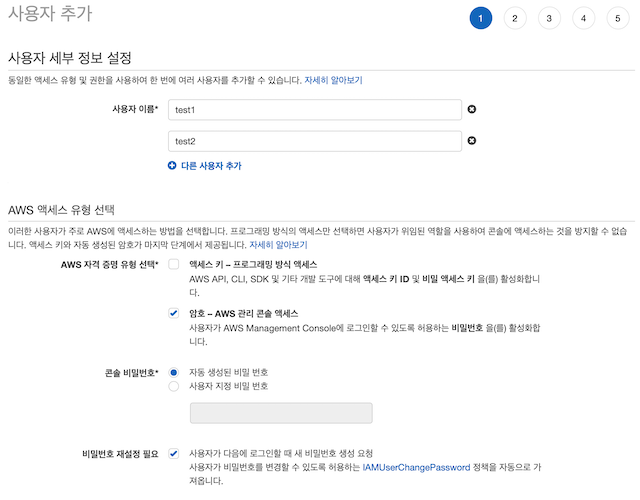
추가할 사용자의 이름과 인증 방법을 선택한다.
마지막에 비밀번호 재설정 필요를 누를 경우, 사용자가 첫 로그인 할 때 비밀번호를 다시 변경하게 된다.
다음으로 사용자 그룹을 추가하자. 이전에 만든 그룹을 선택하면 된다.
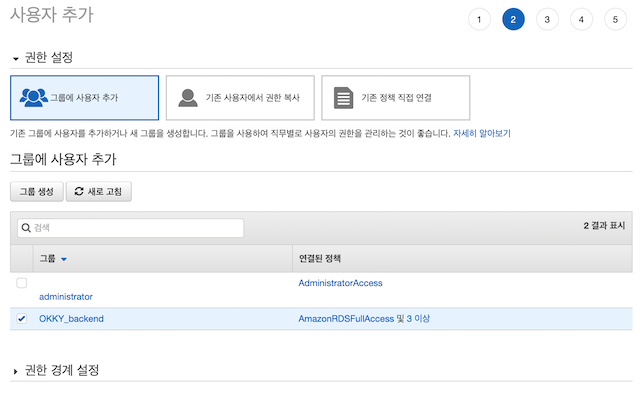
설정이 모두 끝나면 사용자 로그인 링크를 준다. 이메일로 공유하든지 다운로드해서 링크를 메모해두자!
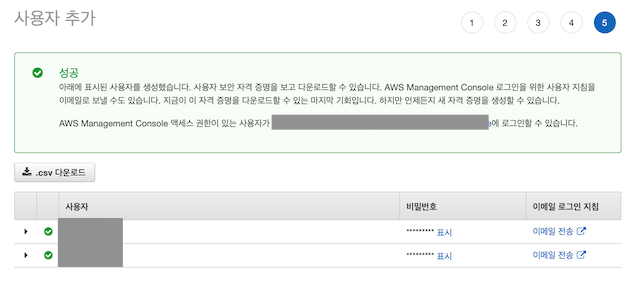
3. 사용자 로그인
추가한 사용자로 로그인을 시도해보자
로그인 화면에 가서 계정 ID를 입력하고, 이름과 비밀번호를 입력하면
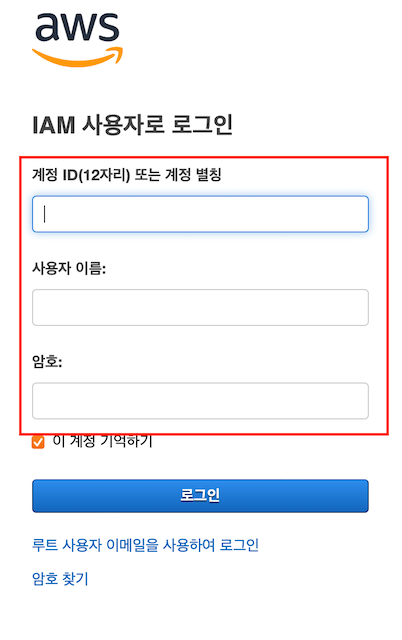
아래와 같이 잘 로그인 되는 것을 볼 수 있다.
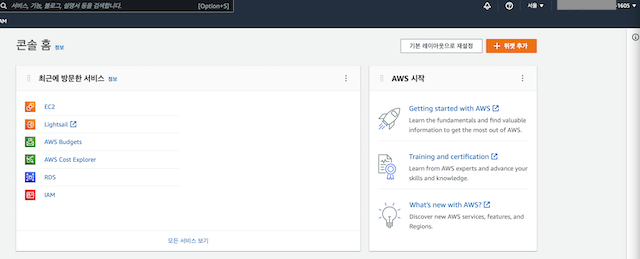
팀 프로젝트를 이용하거나 기업에서 AWS를 사용할 때, IAM이 아주 유용하게 사용될 것 같다.
이 외에도 읽기 기능만 제공하는 사용자도 만들 수 있으니, 원하는 정책에 따라 사용자를 추가하면 된다!